みなさん、こんにちは!最も広く使用されている、無料のオープンソースMuninネットワークリソース監視システムに関する本日の記事へようこそ。そのperlソフトウェアアプリケーションは、それを記録し、サーバー、スイッチ、アプリケーション、およびコンピューター、ネットワークに関係なくネットワークに接続されているその他のデバイスのサービスの重要なアラートを送信する、すべての資産を監視するのに役立ちます、ストレージまたはITインフラストラクチャ全体。プラグアンドプレイ機能に重点を置いたWebインターフェイスを介してすべての情報をグラフで表示します。
Muninには、マスターが定期的にすべてのノードに接続してデータを要求し、必要に応じてグラフを更新するためにデータをRRDファイルに保存するマスター/ノードアーキテクチャがあります。そのため、インストールが完了すると、多くの監視プラグインが簡単に再生されます。
前提条件
システムのハードウェアリソースは独自の要件によって異なりますが、この記事では、CentOS7へのMuninのインストールに次のシステムリソースを使用します。
| システムリソース | ||
| ムニンバージョン | Munin 2.0.25 | |
| ベースOS | CentOS Linux 7(コア)、64ビット | |
| RAM | 4 GB | |
| CPU | 2.0 GHZ | |
| ハードディスク | 30 G | |
Muninのインストール設定では、基本的なWebサーバーパッケージをサーバーにインストールする必要があります。したがって、基本的なネットワーク設定の後、SELinuxをパーミッシブモードに維持して、ホスト名、IPアドレス、およびファイアウォール設定を構成します。
次に、最初にシステムを更新し、以下のコマンドを使用してシステムでEPELリポジトリを有効にすることにより、パッケージのインストールを開始します。
# yum install epel-release # rpm --import /etc/pki/rpm-gpg/RPM-GPG-KEY-EPEL-7
# yum update
「Y」キーを押してEnterキーを押すと、必要なすべてのアップデートのインストールに進むように求められます。更新がシステムに正常にインストールされたら、ApacheWebサーバーのインストールに進みます。
ApacheWebセットアップ
Apache Webサーバーをセットアップするには、以下の「yum」コマンドを使用してパッケージをインストールすることから始める必要があります。
# yum install httpd
パッケージのインストールが完了したら、サービスを開始して有効にし、次のコマンドを使用して、サービスがアクティブで有効になっていることを確認します。
# systemctl enable httpd # systemctl start httpd # systemctl status httpd

Muninのインストール
図のように、CentOS7の利用可能なリポジトリから以下の「yum」コマンドを使用してMuninとMuninNodeをインストールできます。
# yum install munin munin-node
「Y」とEnterキーを押して、必要な依存関係を多数含むMuninとMuninNoeのインストールを開始します。
インストールが完了したら、サービスを開始し、次のコマンドを使用して、再起動中の自動開始時に有効にします。
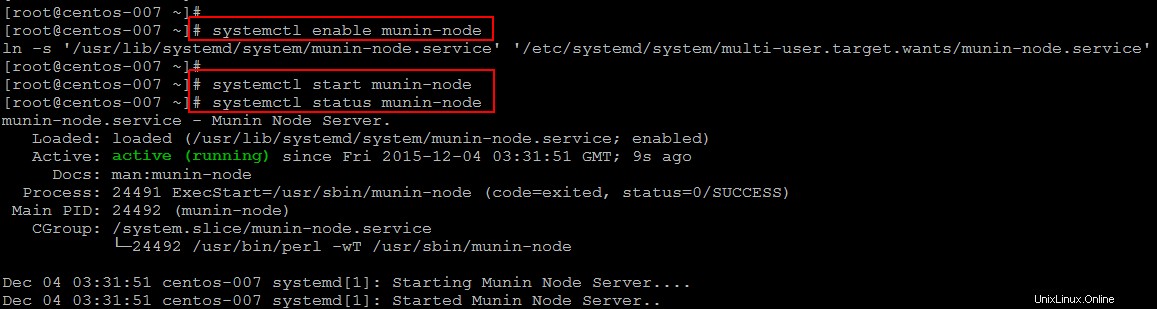
Munin構成
次に、以下のコマンドで使用されているエディターを使用してデフォルト構成を開き、Muninを構成します。
# vim /etc/munin/munin.conf
#単純なホストツリー。ローカルホストをFQDNに変更します。
[localhost] address 127.0.0.1 use_node_name yes :wq!
Munin構成ファイルを保存したら、apache仮想ホスト構成ファイルを開いてネットワークにアクセス許可を追加します。
# vim /etc/httpd/conf.d/munin.conf
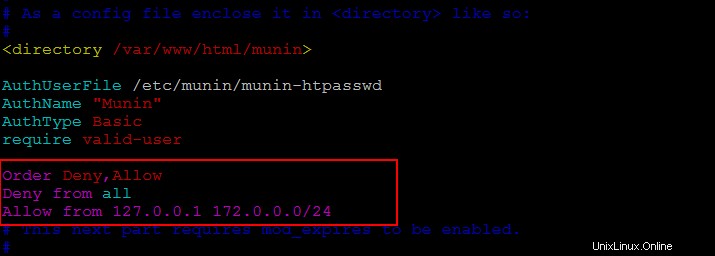
構成ファイルの変更を保存した後、以下のコマンドを使用してApacheWebサーバーサービスを再起動します。
# systemctl restart httpd
ここで、新しいユーザーとパスワードを/ etc / munin / munin-htpasswdファイルに追加します。これは、Munin統計がユーザー名とパスワードで保護されているため、基本的なApache認証をセットアップする必要があるためです。
# htpasswd -c /etc/munin/munin-htpasswd admin
これにより、「admin」という名前の新しいユーザーが追加され、図のように新しいパスワードを要求されます。
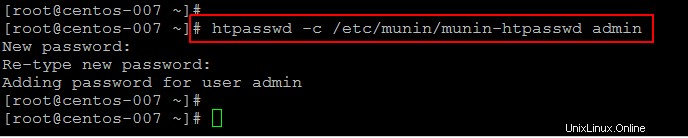
# vi /etc/munin/munin-node.conf host_name munin.linoxide.com
ファイルを保存して閉じ、munin-nodeサービスを再起動し、構成ファイルで許可されたネットワーク内のクライアントからFQDNまたはIPを指定して、次のリンクにアクセスします。
http:// your_servers_IP / munin

MuninWebコンソールへようこそ
これがMuninダッシュボードです。これで、必要なサーバーのグラフを確認できます。
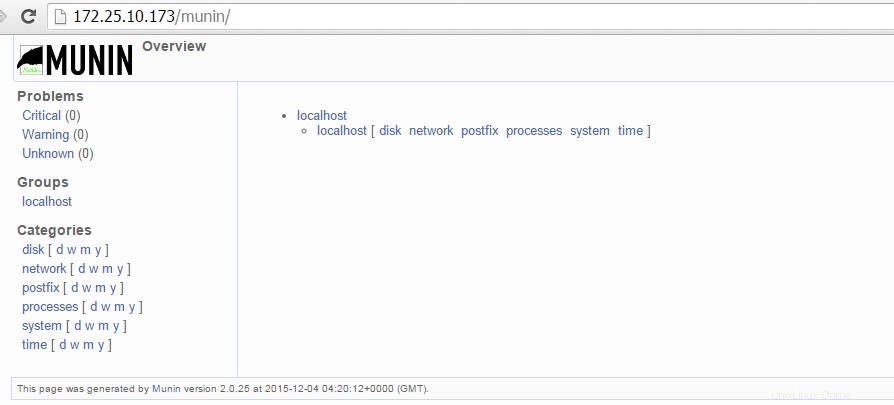
利用可能なさまざまなプラグインを追加し、それに複数のノードを追加することで、Muninダッシュボードをカスタマイズできます。 Webコンソールを使用している間、必要なサービスのグループに応じて複数のグループとカテゴリを作成するオプションがあります。
下の画像に示すように、維持されているホストからの現在および過去のデータを表示するMunin Webコンソールからグラフを開くと、重要なサービスのステータスを確認できます。
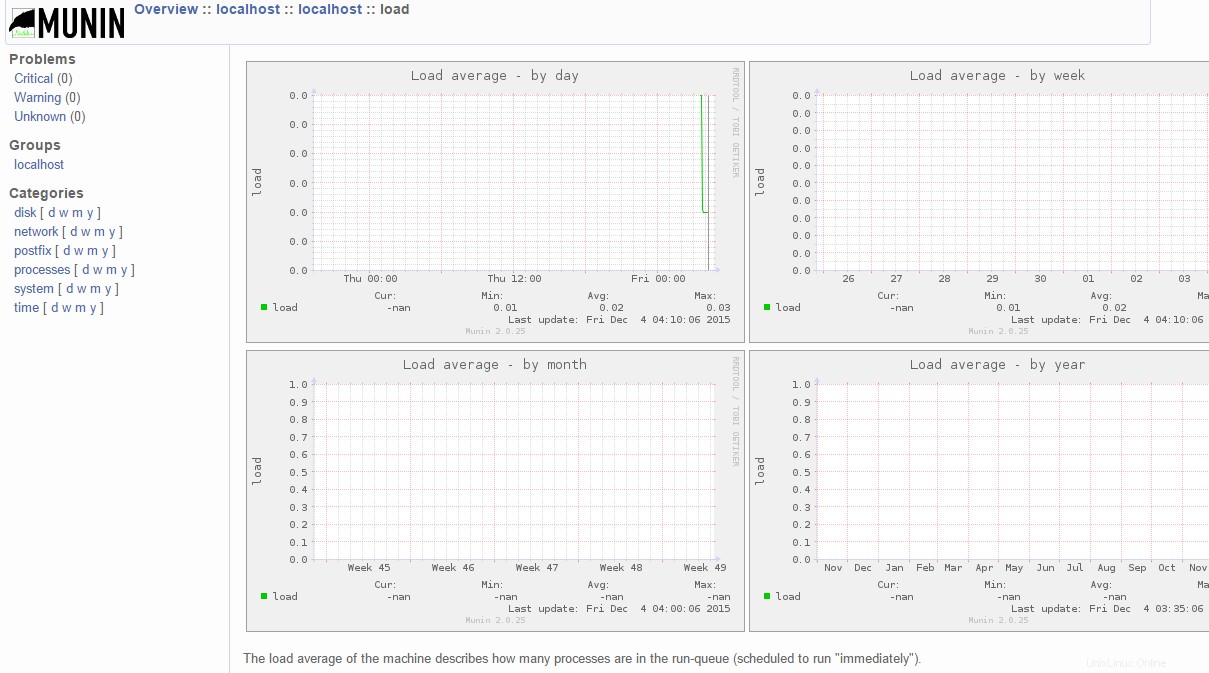
結論
Muninのインストールがセットアップされました。この記事を楽しんでいただけたでしょうか。 Muninのインストールは非常に簡単です。クライアントノードを追加し、このすばらしいツールを使用して、料金を支払うことなくITインフラストラクチャ全体の監視を開始するだけです。今、あなたの環境でMuninを楽しんでください、そしてコメントセクションであなたの考えや提案を自由に共有してください。